この記事では、
前提 条件
Azure サブスクリプション - 無料アカウントを作成します。
Java Development Kit (JDK)、バージョン 8 以降。
- Git クライアント。
Azure Cosmos DB アカウントを作成する
Azure portal を使用して Azure Cosmos DB アカウントを作成する
手記
アカウントの作成の詳細については、Azure Cosmos DB のドキュメントを参照してください。
https://portal.azure.com/ で Azure portal に移動し、サインインします。
最初に、[リソース作成] を選択し、その後 [データベース] を選択し、最後に [Azure Cosmos DB] を選択します。
[API の選択] オプション 画面で、Azure Cosmos DB for MongoDBを選択します。
Azure portal
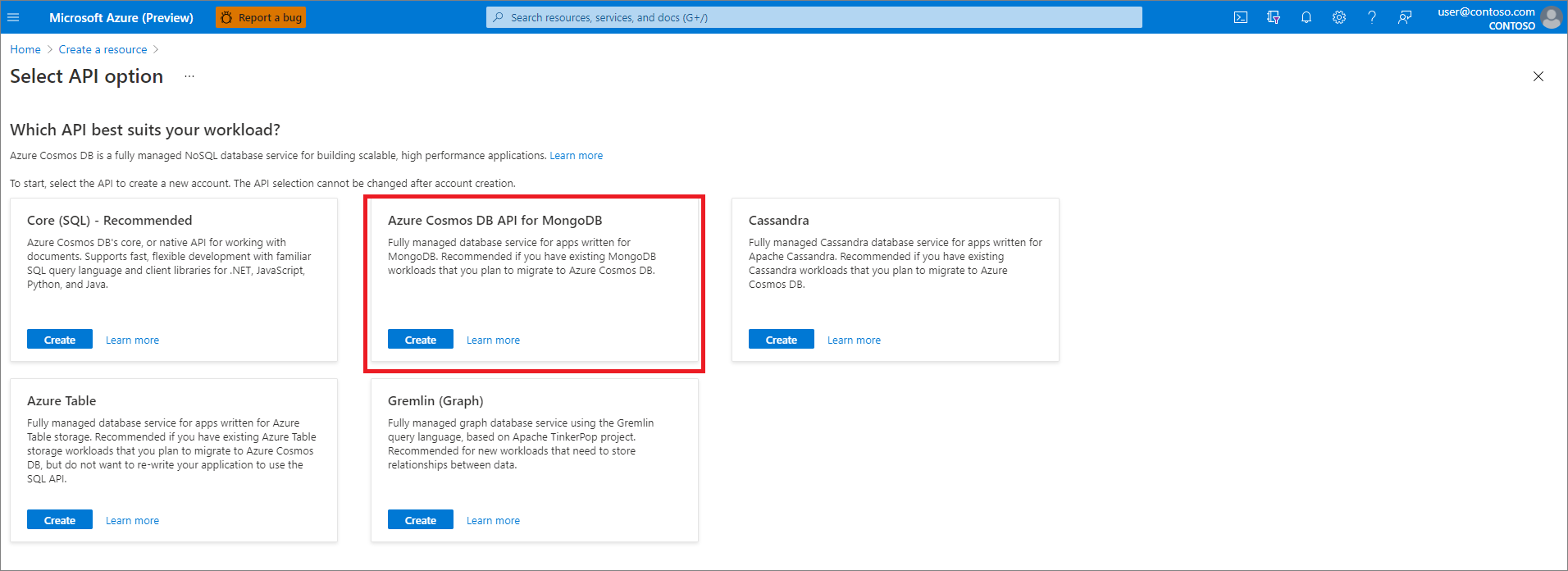
次の情報を指定します。
- サブスクリプション: 使用する Azure サブスクリプションを指定します。
- リソース グループ: 新しいリソース グループを作成するか、既存のリソース グループを選択するかを指定します。
- アカウント名: Azure Cosmos DB アカウントの一意の名前を選択します。これは、wingtiptoysmongodb.documents.azure.comなどの完全修飾ドメイン名を作成するために使用されます。
-
API: このチュートリアルの
Azure Cosmos DB for MongoDB APIを指定します。 - 場所: データベースに最も近い地理的リージョンを指定します。
上記の情報をすべて入力したら、[確認と作成] をクリックします。
レビュー ページに問題がなければ、[作成] をクリックします。
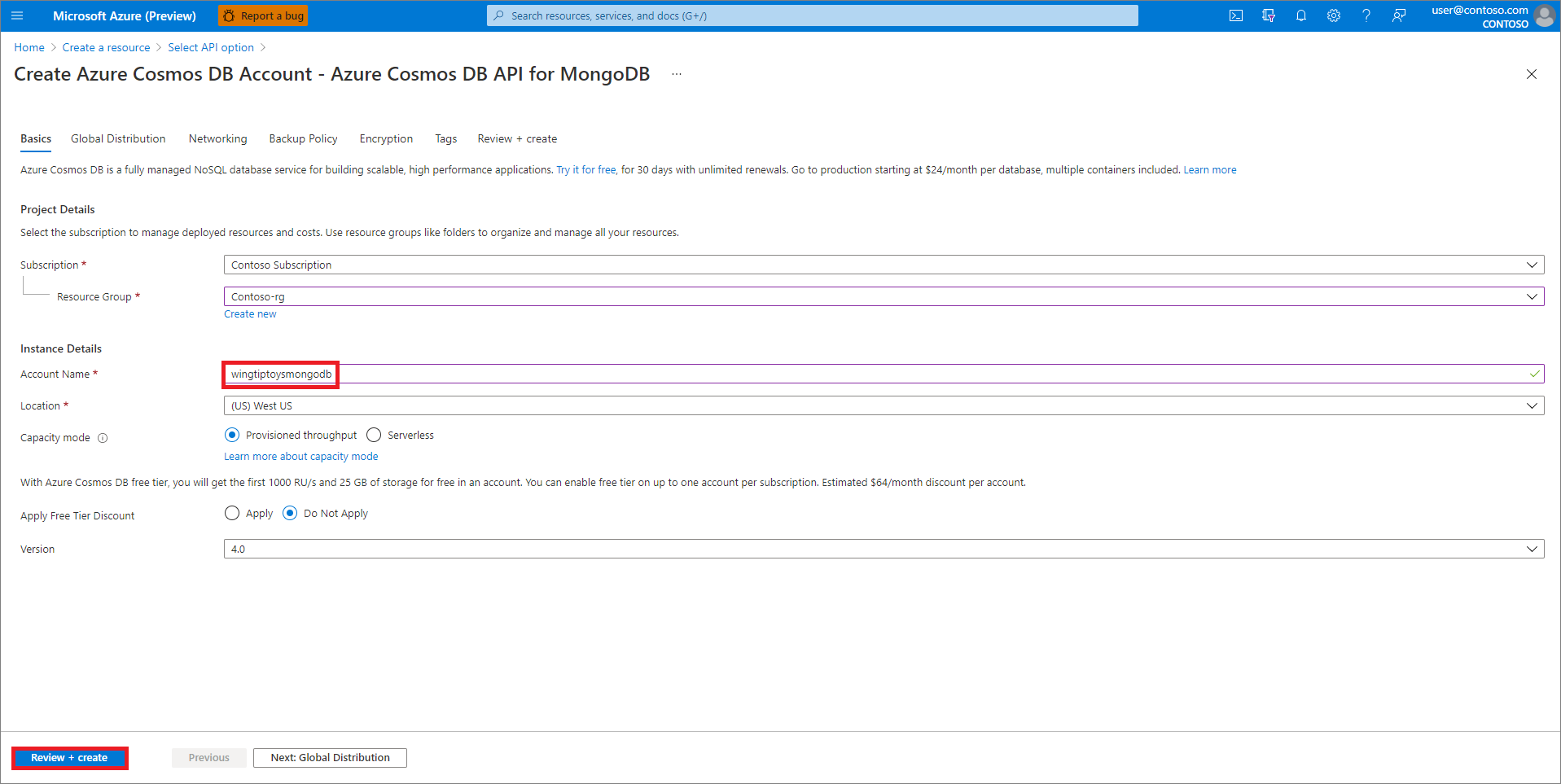
Azure Cosmos DB アカウントの接続文字列を取得する
https://portal.azure.com/ で Azure portal に移動し、サインインします。
まず、[すべてのリソース] をクリックし、その後、先ほど作成した Azure Cosmos DB アカウントをクリックします。
[接続文字列 ] をクリックし、[プライマリ接続文字列] フィールドの値をコピーします。この値を使用して、後でアプリケーションを構成します。
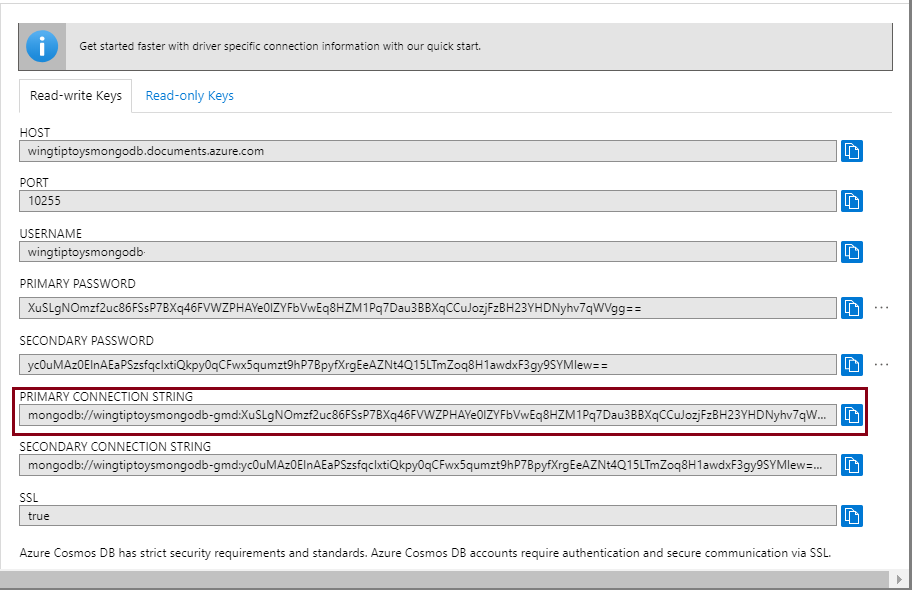
サンプル アプリケーションを構成する
コマンド シェルを開き、次の例のように git コマンドを使用してサンプル プロジェクトを複製します。
git clone https://github.com/spring-guides/gs-accessing-data-mongodb.gitサンプル プロジェクトの ディレクトリに < ディレクトリを作成し、> ディレクトリに application.properties ファイルを作成します。
テキスト エディターで application.properties ファイルを開き、ファイルに次の行を追加し、サンプル値を前の適切な値に置き換えます。
spring.data.mongodb.database=wingtiptoysmongodb spring.data.mongodb.uri=mongodb://wingtiptoysmongodb:AbCdEfGhIjKlMnOpQrStUvWxYz==@wingtiptoysmongodb.documents.azure.com:10255/?ssl=true&replicaSet=globaldbどこ:
パラメーター 説明 spring.data.mongodb.databaseこの記事の前半の Azure Cosmos DB アカウントの名前を指定します。 spring.data.mongodb.uriこの記事の前半の プライマリ接続文字列 を指定します。 application.properties ファイルを保存して閉じます。
サンプル アプリケーションをパッケージ化してテストする
アプリケーションをビルドするには、
Maven を使用してサンプル アプリケーションをビルドし、テストをスキップするように Maven を構成します。例えば:
mvn clean package -DskipTestsサンプル アプリケーションを起動します。例えば:
java -jar target/accessing-data-mongodb-complete-0.0.1-SNAPSHOT.jarアプリケーションは、次のような値を返す必要があります。
Customers found with findAll(): ------------------------------- Customer[id=5c1b4ae4d0b5080ac105cc13, firstName='Alice', lastName='Smith'] Customer[id=5c1b4ae4d0b5080ac105cc14, firstName='Bob', lastName='Smith'] Customer found with findByFirstName('Alice'): -------------------------------- Customer[id=5c1b4ae4d0b5080ac105cc13, firstName='Alice', lastName='Smith'] Customers found with findByLastName('Smith'): -------------------------------- Customer[id=5c1b4ae4d0b5080ac105cc13, firstName='Alice', lastName='Smith'] Customer[id=5c1b4ae4d0b5080ac105cc14, firstName='Bob', lastName='Smith']
概要
このチュートリアルでは、Spring Data を使用して、MongoDB 用 Azure Cosmos DB を使用して情報を格納および取得するサンプル Java アプリケーションを作成しました。
リソースのクリーンアップ
不要になったら、azure portal
次の手順
Spring と Azure の詳細については、Spring on Azure ドキュメント センターに進んでください。
関連項目
Java での Azure の使用の詳細については、Java 開発者向け Azure